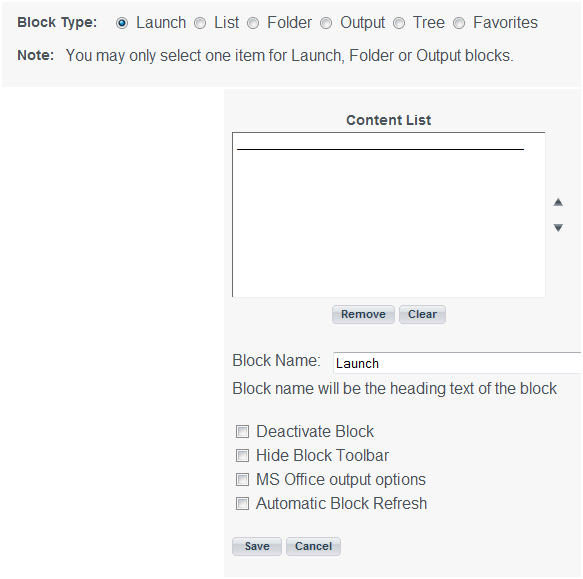
Dans cette section : |
L'intégration de PowerPoint avec le Tableau de bord permet d'exporter des rapports et des graphiques Tableau de bord vers PowerPoint. Le bloc Lancement affiche, sous forme d'icônes, des options de PowerPoint permettant d'exporter des rapports et des graphiques vers des présentations PowerPoint nouvelles et existantes. Lorsqu'un rapport est exporté vers PowerPoint, tous les éléments de style restent en vigueur. Un graphique peut être exporté sous forme d'image statique ou de graphique dynamique, ce dernier étant un objet MSChart.
Dans les pages Ajouter un bloc et Modifier le bloc, le développeur ne peut ajouter les options de Microsoft Office qu'au bloc Lancement. La case à cocher des options de sortie de Microsoft Office, qui représente les options PowerPoint, n'est pas disponible pour d'autres types de bloc ni lorsque le bloc Lancement contient du contenu provenant de la Bibliothèque de rapports. Les options de PowerPoint sont disponibles pour un bloc Lancement créé pour une vue publique, une vue de groupe ou la vue personnelle d'un utilisateur. L'image suivante montre la page Tableau de bord dans laquelle vous pouvez ajouter les options de sortie Microsoft Office.
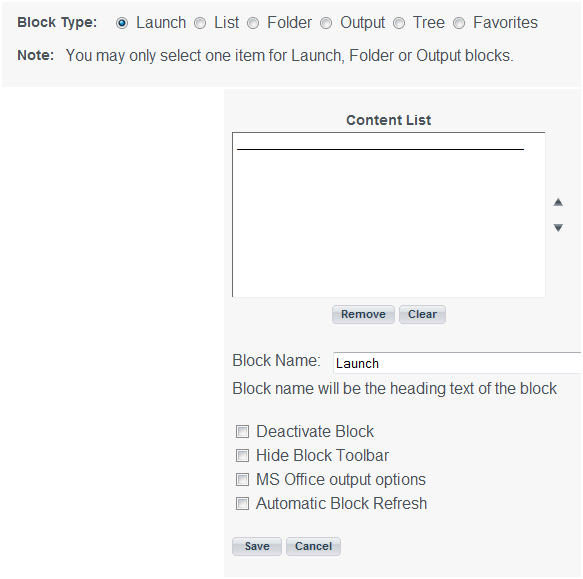
Remarque :
Vous pouvez exporter un rapport depuis Tableau de bord vers PowerPoint en tant que nouvelle présentation. Un nouveau fichier est créé, le rapport s'affiche dans la première diapositive et tous ses éléments de style restent inchangés.
Vous pouvez exporter un graphique depuis Tableau de bord vers PowerPoint en tant que nouvelle présentation. Lorsque vous faites cela, un nouveau fichier est créé dans PowerPoint et le graphique s'affiche dans la première diapositive en tant qu'image. Notez que la feuille de données n'est pas chargée des données du graphique.
Comment : |
Le terme graphique dynamique désigne l'objet MSChart qui stocke des données dans la feuille de données et permet de manipuler les données d'un graphique. Les options de menu suivantes permettent d'exporter un graphique dynamique depuis Tableau de bord vers PowerPoint :
Vous pouvez exporter les types de graphiques dynamiques suivants : Colonne en cluster, Colonne en cluster 3D, A barres, A barres en cluster 3D, Linéaire, Linéaire avec marqueurs, Linéaire 3D, Circulaire, Circulaire 3D, Colonne cylindre en cluster, Colonne cylindre à barres, Cônes en cluster, Cônes à barres en cluster, Pyramide en cluster et Pyramide à barres en cluster.
La procédure décrite ci-après suppose que le développeur a déjà ajouté les options de sortie de Microsoft Office au bloc Lancement de Tableau de bord où est stocké le graphique dynamique.
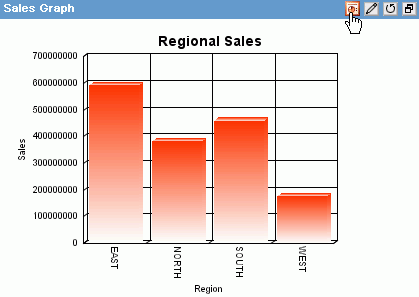
Le menu contextuel Options PowerPoint apparaît, comme le montre l'image suivante.
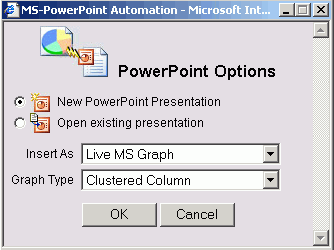
Si vous sélectionnez Ouvrir présentation existante, utiliser la fenêtre de dialogue qui s'affiche pour naviguer sur votre bureau, puis sélectionnez un fichier PowerPoint existant. Puis, dans la fenêtre de dialogue qui s'affiche, utilisez la liste déroulante Position d'insertion Objet pour sélectionner Nouvelle Diapositive, ou une diapositive existante si vous souhaitez superposer du contenu existant, puis cliquez sur OK.
Comment : |
Comme WebFOCUS utilise le contrôle ActiveX pour intégrer PowerPoint avec Internet Explorer, vous devez activer ce contrôle dans les paramètres de sécurité de votre navigateur pour utiliser le contrôle PowerPoint ActiveX.
Remarque : PowerPoint (option de sortie Microsoft Office) n'est prise en charge que dans le navigateur Internet Explorer. D'autres navigateurs, y compris Firefox, ne sont pas pris en charge.
| WebFOCUS |